Ихэнх тохиолдолд дижитал дуу чимээ бага гэрлийн түвшинд авсан гэрэл зургуудад гарч ирдэг. Мэдээжийн хэрэг та буудаж байхдаа нэмэлт гэрэлтүүлэг ашиглах хэрэгтэй боловч зарим тохиолдолд дуу чимээг арилгах тусгай шүүлтүүр ашиглан дуу чимээтэй дүрсийг хадгалах боломжтой.
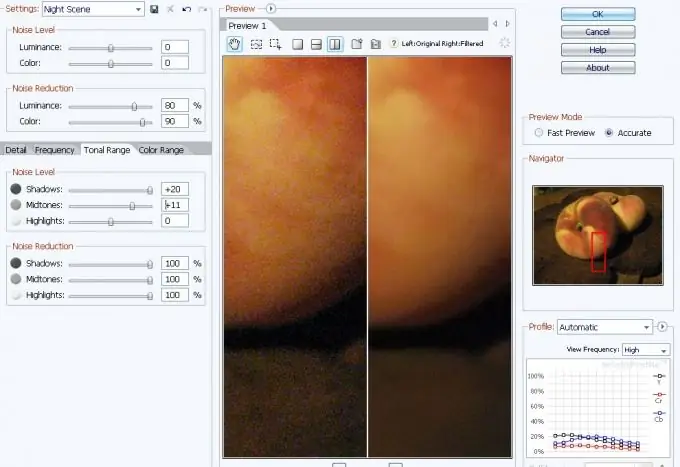
Шаардлагатай
- Photoshop програм
- Imagenomic Noiseware мэргэжлийн залгаас
- Боловсруулах зураг
Зааварчилгаа
1-р алхам
Файлын цэсэн дэх Open командыг ашиглан эсвэл Ctrl + O дарж Photoshop дээр зургийг нээнэ үү. Гарч ирсэн Explorer цонхноос шаардлагатай файлыг сонгоод "Нээх" товчийг дарна уу.
Алхам 2
Нээлттэй баримт бичигт давхаргыг хуулбарлах. Үүнийг хийхийн тулд курсорыг Давхар палитрт нэг давхарга дээр байрлуулаад ("Layers") хулганы баруун товчийг дарна уу. Энэхүү энгийн үйлдлийн дараа гарч ирэх контекст цэсэнд Dublicate layer командыг сонгоно уу.
Алхам 3
Imagenomic Noiseware Professional залгаасыг ажиллуулна уу. Анхдагчаар суулгасан бол энэ залгаасыг Imagenomic хавтсанд байрлуулж, шүүлтүүр цэсний Imagenomic зүйлээр дамжуулан дуудна.
Алхам 4
Шүүлтүүрийг тохируулна уу. Noiseware Professional нь бэлэн урьдчилсан тохиргоо болон хэрэглэгчийн тохиргоог ашиглах чадвартай. Нэгдүгээрт, шүүлтүүр цонхны зүүн дээд талд байрлах Тохиргоо доош жагсаагдах жагсаалтын аль нэг тохиргоог зурган дээрээ түрхээд үзээрэй. Шүүлтүүрийн цонхноос урьдчилсан тохиргоог ашигласны үр дүнг харах боломжтой. Хэд хэдэн урьдчилж харах горимыг нээж янз бүрийн тохиргоог ашигласны үр дүнг харьцуулж үзээрэй. Үүнийг хийхийн тулд шүүлтүүрийн цонхны дээд хэсэгт байгаа Preview гэсэн үгний хажууд байрлах гурвалжин товчийг хулганы баруун товч дээр дарж, New Preview командыг сонгоно уу. Хэд хэдэн өөр урьдчилсан тохиргоог хийж үр дүнг харьцуулаарай. Илүү нарийвчлалтай гарын авлагын шүүлтүүрийг тохируулахын тулд цонхны баруун доод буланд байрлах Профайлыг Автоматаас гарын авлага руу шилжүүлж гарын авлагын горимд шилжүүлнэ үү.
Алхам 5
Шүүлтүүр цонхны дээд хэсэгт байрлах Олон бүсийг сонгох хэрэгсэл дээр хулганы зүүн товчийг дарна уу. Энэ хэрэгслийг ашиглан урьдчилж харах цонхноос дуу чимээ ихтэй хэд хэдэн хэсгийг сонгоно уу. Tonal Range таб дээр дарна уу. Гулсагчдыг хөдөлгөснөөр аль хэсэгт хамгийн их дуу чимээ багтах ба аль хэсэгт энэ дуу чимээг арилгахыг зааж өгнө. Урьдчилан харах цонхонд тохиргоог ашигласны үр дүнг даруй үнэлэх боломжтой. Өнгөний хүрээ таб дээр дарж, өөр өнгөт ижил зүйлийг зааж өгнө үү. Хэрэв зураг дээрх дижитал дуу чимээ нь ногоон, шар, цэнхэр байвал эдгээр өнгийг дуу чимээг багасгах хамгийн дээд түвшинд тохируулна уу. Дэлгэрэнгүй табыг дарж, дуу чимээг бууруулах болон нарийвчлан хадгалах түвшинг тохируулна уу. Detail Enhancement талбарт гулсагч ашиглан тод байдал ба тодосгогчийг тохируулна уу. Тохиргоог хэрэглэсний үр дүн нь "Урьдчилан харах" цонхонд харагдах болно.
Алхам 6
Шүүлтүүрийг дарж OK дарна уу.
Алхам 7
Анхны зураг болон шүүлтүүрийн үр дүнг оновчтой хослуулахын тулд шүүлтүүрийг хэрэглэсэн давхаргын тунгалаг бус байдлыг өөрчил. Та давхаргын самбарын дээд хэсэгт байрлах Opacity гулсагчийг ашиглан давхаргын тунгалаг бус байдлыг өөрчилж болно.
Алхам 8
Файлын цэсэн дэх Save As командыг ашиглан боловсруулсан зургийг эх файлаас өөр нэртэй хадгална уу.






